Utilizzare questa finestra di dialogo per associare i modelli di riferimento ad una Carta, per assegnare una priorità quando vengono associati più modelli contenenti componenti duplicati e per specificare le impostazioni di controllo degli elementi di riferimento nella Carta a partire dai modelli di riferimento associati.
- Associa un nuovo modello

- Associa un modello di riferimento alla Carta. I modelli di riferimento possono essere file DWG o DWT. Selezionare il tipo di file dall'elenco Tipo file nella parte inferiore della finestra di dialogo Apri file di modello.
Nota: Quando si associa un modello di riferimento aggiuntivo ad una Carta, questo viene aggiunto all'inizio dell'elenco dei modelli come modello con priorità più elevata e l'utente viene avvisato se i componenti risultano essere duplicati di un altro modello di riferimento. Per ulteriori informazioni sulla gestione dei duplicati, vedere Come impostare un modello di riferimento.
- Elimina modelli selezionati

- Consente di eliminare un modello di riferimento dall'elenco. Dopo la rimozione del modello dall'elenco, non vengono più verificati gli aggiornamenti.
- Verifica lo stato del modello

- Consente di verificare la presenza di eventuali aggiornamenti per i modelli collegati.
Nota: È possibile utilizzare la variabile AeccRefTemplateAutoUpdate per controllare se gli aggiornamenti di tale modello vengono applicati alle Carte. Per ulteriori informazioni, vedere "Come controllare aggiornamenti automatici dai modelli di riferimento" in Come utilizzare i modelli di riferimento.
- Nome modello
- Consente di visualizzare il nome del file del modello di riferimento (file DWT o DWG).
- Stato
-
Consente di visualizzare lo stato corrente del riferimento:
- In sospeso viene visualizzato se è stato associato un modello ma non è ancora stato fatto clic su Applica o su OK nella finestra di dialogo.
- Caricato viene visualizzato se un modello è stato caricato facendo clic su Applica o su OK.
- Scaricato viene visualizzato se si deseleziona la casella di controllo Carica e si fa clic su Applica o su OK. I componenti di modello vengono rimossi dalla Carta.
- Obsoleto viene visualizzato se un modello precedentemente caricato viene aggiornato. Fare clic su Applica o su OK per ricaricare il modello.
- Non trovato viene visualizzato se non viene trovato un modello associato nel percorso specificato in origine. I componenti del modello sono mantenuti nella Carta.
- Data
- Consente di visualizzare la data e l'ora in cui il modello di riferimento è stato salvato più di recente.
- Percorso salvato
- Consente di visualizzare il percorso in cui è memorizzato il modello di riferimento. È possibile modificare questo percorso se la posizione è cambiata.
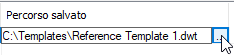
- Carico
- Consente di caricare e scaricare i componenti del modello di riferimento e di controllare se la Carta viene aggiornata con le modifiche apportate in un modello di riferimento associato.
- Quando la casella di controllo Carica non è selezionata e si fa clic su Applica o su OK, i componenti non utilizzati da un modello di riferimento vengono rimossi dalla Carta e tale Carta non viene aggiornata con le ulteriori modifiche apportate al modello di riferimento. I componenti che sono stati utilizzati, ad esempio i layer, restano nella Carta.
- Quando la casella di controllo Carica è selezionata e si fa clic su Applica o su OK, i componenti del modello di riferimento vengono copiati nella Carta e vengono aggiornati tutti i componenti nella Carta che sono stati modificati nel modello.
- Sposta in alto
 , Sposta in basso
, Sposta in basso 
- Consente di modificare la priorità del modello. Il modello in cima all'elenco ha la priorità più alta. Un componente in un modello con priorità più elevata ha la precedenza se sono presenti componenti duplicati nei modelli associati, salvo se si deseleziona la casella di controllo per il componente nel modello con priorità più elevata e si seleziona la casella di controllo nel modello con priorità più bassa
Nota: I componenti in un modello di riferimento hanno sempre la priorità sui componenti nella Carta corrente, pertanto uno stile superficie "Standard" in un modello di riferimento sostituirà uno stile superficie "Standard" nella Carta corrente.
- Espandi
 , Comprimi
, Comprimi 
- Consente di espandere la parte inferiore della finestra di dialogo in cui sono visualizzate le impostazioni del modello.
Quando si associa un modello di riferimento, la parte inferiore della finestra di dialogo viene espansa automaticamente. È inoltre possibile fare clic sul pulsante di espansione
 per aprire il gruppo e sul pulsante di compressione
per aprire il gruppo e sul pulsante di compressione  per chiuderlo.
per chiuderlo.
- Gestisci impostazioni di riferimento
- Nella parte inferiore della finestra di dialogo vengono visualizzati i componenti che possono essere utilizzati come riferimenti nella Carta. Fare clic su un modello nell'elenco per visualizzare le relative impostazioni.
Se il modello di riferimento è stato preconfigurato utilizzando il comando Imposta default modello di riferimento, tali componenti vengono selezionati per default.
Se si associa un modello aggiuntivo e vengono rilevati duplicati, i componenti con conflitti vengono contrassegnati con simboli di avvertimento e descrizioni comandi.
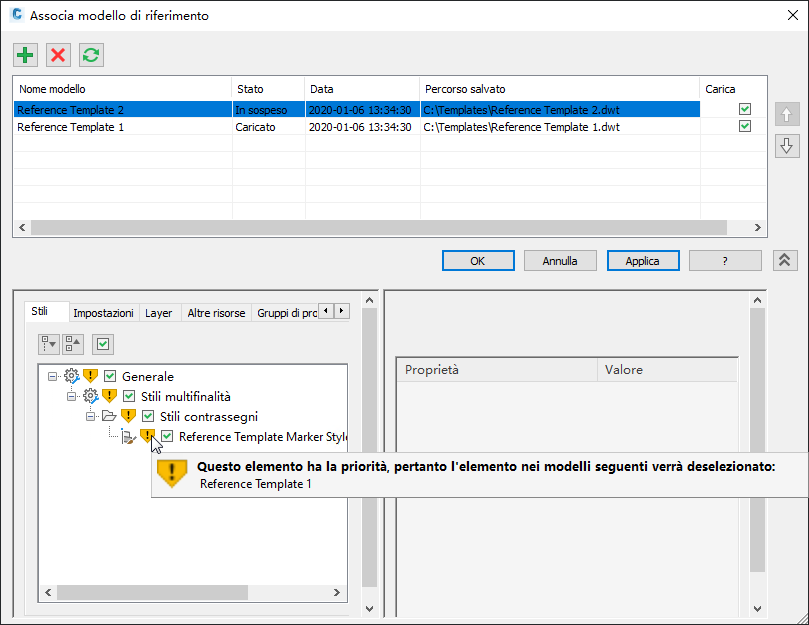
Sono disponibili diversi metodi di risoluzione dei conflitti:
- È possibile fare clic su Applica. Vengono applicati i componenti duplicati nel modello con priorità più elevata e i duplicati nel modello con priorità più bassa vengono deselezionati e non verranno utilizzati.
- È possibile modificare la priorità dei modelli mediante i pulsanti Sposta in alto
 e Sposta in basso
e Sposta in basso  prima di fare clic su Applica. Verranno applicati i duplicati nel modello con priorità più elevata. I duplicati nel modello con priorità più bassa verranno deselezionati e non saranno utilizzati.
prima di fare clic su Applica. Verranno applicati i duplicati nel modello con priorità più elevata. I duplicati nel modello con priorità più bassa verranno deselezionati e non saranno utilizzati.
- È possibile deselezionare una casella di controllo per un componente in un modello con priorità più elevata. Quando si deseleziona la casella di controllo di un componente duplicato in un modello con priorità più elevata, il componente nel modello con priorità più bassa rimane selezionato e verrà utilizzato.
Per ulteriori informazioni sulla gestione dei duplicati, vedere Come impostare un modello di riferimento.
- Applica
- Applica le modifiche apportate nella finestra di dialogo alla Carta.
Se gli aggiornamenti automatici vengono disattivati, è possibile fare clic sul pulsante Applica per aggiornare manualmente le Carte con le modifiche apportate ai componenti nei modelli di riferimento associati.